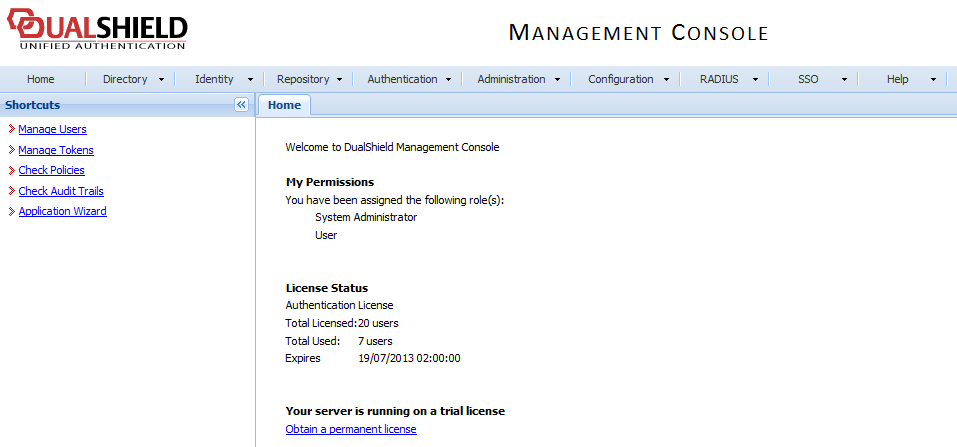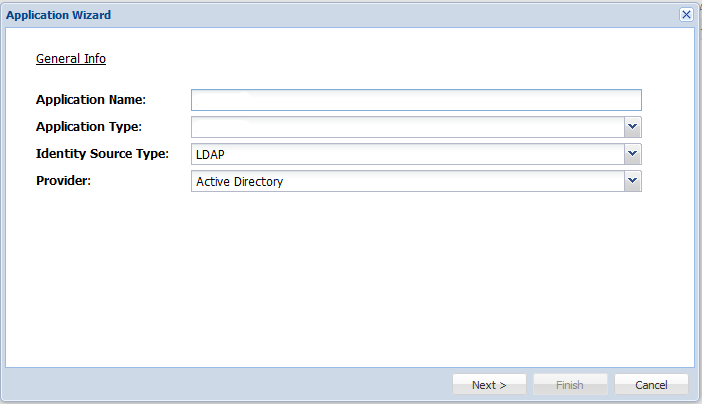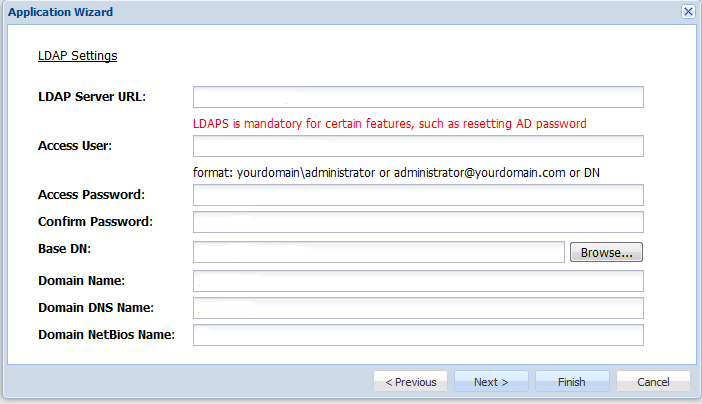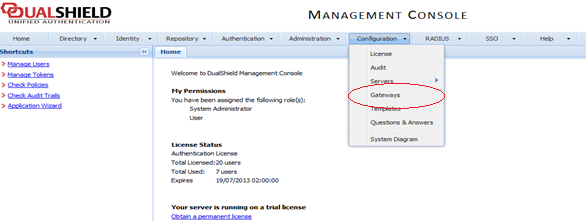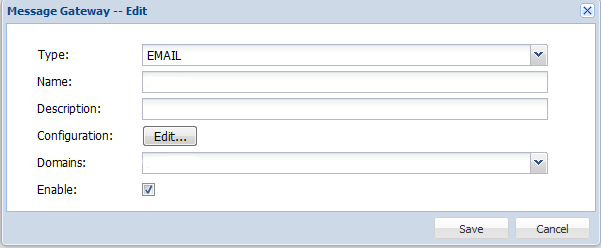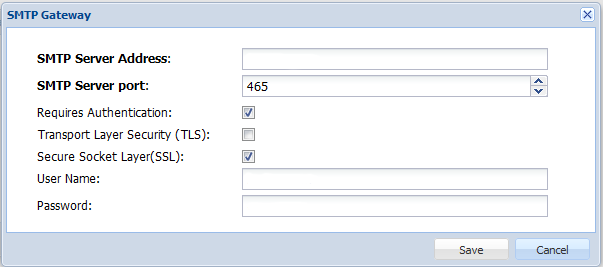Konfigurieren der Authentifizierungsplattform DualShield 5.6+
Nachdem Sie alle spezifischen Schritte in DualShield Authentication Platform – Installation Guide“ befolgt haben, wird automatisch eine URL in Ihrem Internet-Browser geöffnet (http:// LOCALHOST:8073), über die Sie sich bei der Management Console von DualShield anmelden können.
Melden Sie sich mit den Standard-Anmeldeinformationen (Benutzername: sa, Passwort: sa) bei der DualShield Management Console an. Sie werden aufgefordert, das Standardpasswort zu ändern.
Anwendungen werden so konfiguriert, dass sie eine Verbindung zum Realm herstellen, da der Bereich Domain-Benutzer enthält, die auf die Anwendung zugreifen dürfen.
Das Realm wird so eingerichtet, dass mehrere Domain-Benutzer auf dieselbe Anwendung zugreifen können.
Sie müssen eine Anwendung erstellen, mit der Parallels RAS kommunizieren wird. Klicken Sie auf Authentifizierung > Anwendungsassistent , geben Sie die unten angezeigten Informationen ein und klicken Sie auf Weiter .
Geben Sie die LDAP-Server-Einstellungen wie nachfolgend gezeigt ein und klicken Sie auf Fertigstellen .
Nachdem Sie die Anwendung konfiguriert haben, müssen Sie ein E-Mail- oder SMS-Gateway konfigurieren, die vom DualShield-Server für die Kommunikation mit dem Endbenutzer verwendet werden. In diesem Dokument verwenden wir ein E-Mail-Gateway. Wählen Sie im Menü Konfiguration“ die Option Gateways“.
Konfigurieren Sie Ihr E-Mail-Gateway.
Klicken Sie auf Bearbeiten , um die Informationen für Ihren SMTP-Server einzugeben.